Um die Komponente „Personen“ von Hub-Dienste in der Workspace ONE Intelligent Hub-Anwendung verwenden zu können, aktivieren Sie die Funktion „Personen“ in der Hub-Dienste-Konsole. Sie wählen das Verzeichnis aus und wählen und ordnen die Active Directory-Attribute zu, die erforderlich sind, um Informationen über die Mitarbeiter abzurufen, einschließlich Profilbilder und Verwaltungshierarchie auf der Seite „People Search“ der Workspace ONE Access-Konsole.
Voraussetzungen
- Active Directory ist in Workspace ONE Access integriert.
- Liste der Active Directory-Attribute, die mit dem Verzeichnis synchronisiert werden sollen, um die durchsuchbaren Benutzerprofile und die Organisationshierarchie zu erstellen.
Die für die Zuordnung erforderlichen Attribute sind Title, managerDN und distinguishedName. Die Informationen zur Organisationshierarchie und zu direkt unterstellten Mitarbeitern in den People Search-Ergebnissen basieren auf dem Attribut managerDN. Weitere Informationen finden Sie im Handbuch Workspace ONE Access-Verzeichnisintegration auf der Workspace ONE Access-Dokumentationsseite.
Für die Synchronisierung des Benutzers-Images mit dem Verzeichnis muss das Active Directory-Attribut thumbnailPhoto vorab mit dem Miniaturbild des Benutzers gefüllt werden. Um sicherzustellen, dass das Foto in den People Search-Ergebnissen korrekt angezeigt wird, stellen Sie sicher, dass das Miniaturfoto quadratisch ist und die minimale Bildgröße 240 px x 240 px beträgt.
Sie können auch zusätzliche Attribute auswählen, die als benutzerdefinierte Attribute auf der Seite „Benutzerattribute“ erstellt werden.
-
Wenn Sie nicht möchten, dass Benutzernamen in People Search angezeigt werden, legen Sie das msExchHideFromAddressLists in Ihrem Active Directory fest und ordnen Sie dieses Attribut msExchHideFromAddressLists im Workspace ONE Access-Verzeichnis zu.
- Benutzerkonten mit dem auf TRUE festgelegten msExchHideFromAddressLists-Wert werden in People Search nicht angezeigt.
- Benutzerkonten mit dem auf FALSE festgelegten msExchHideFromAddressLists-Wert oder mit leerem Attributwert werden in People Search angezeigt.
Prozedur
Nächste Maßnahme
Klicken Sie in der Karte „People Search-Synchronisierungsstatus“ auf das  , um zu überprüfen, ob die Fotosynchronisierungshäufigkeit auf den Synchronisierungszeitplan Ihres Unternehmens eingestellt ist.
, um zu überprüfen, ob die Fotosynchronisierungshäufigkeit auf den Synchronisierungszeitplan Ihres Unternehmens eingestellt ist.
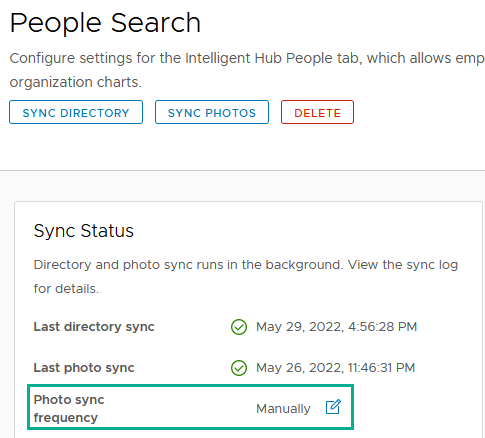
Verwalten von People Search-Attributen und Synchronisierung
In der Workspace ONE Access-Konsole können Sie das Verzeichnis und die Fotos manuell synchronisieren, um Benutzerinformationen für People Search zu aktualisieren. Außerdem können Sie die Benutzerattribute ändern, die für People Search zugeordnet sind.
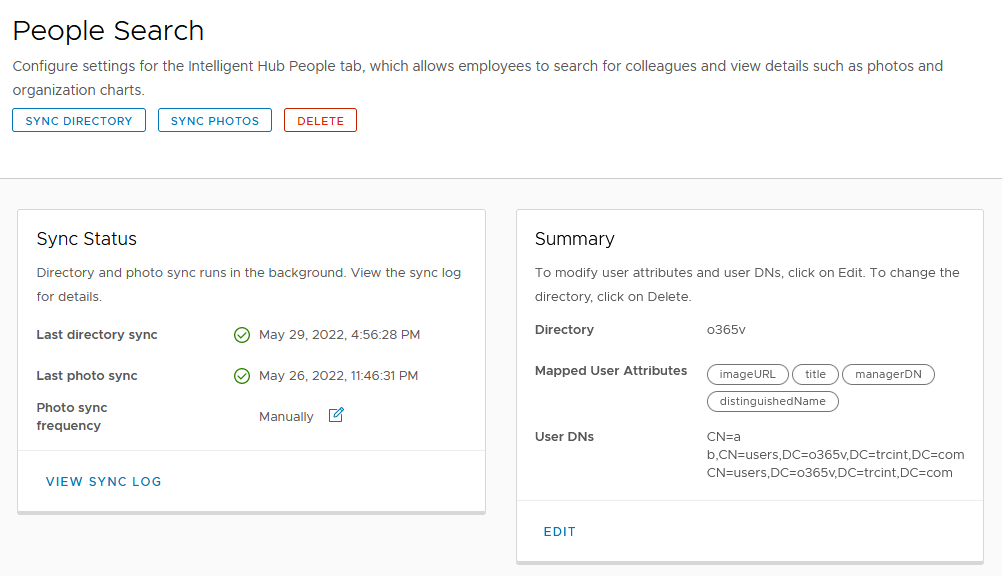
Synchronisieren von Verzeichnissen und Fotos und Ändern der Fotosynchronisierungshäufigkeit
Wenn Sie People Search in Workspace ONE einrichten, legen Sie die Häufigkeit der Fotosynchronisierung auf der Karte „Synchronisierungsstatus“ fest. Sie können die Häufigkeit auf Manuell festlegen und auf FOTOS SYNCHRONISIEREN klicken, um alle neuen Fotos sofort mit dem Verzeichnis zu synchronisieren.
Wählen Sie Benutzerattribute aus, die auf der Registerkarte „Personen“ in Workspace ONE Intelligent Hub angezeigt werden sollen.
Auf der Karte „Zusammenfassung“ können Sie auf BEARBEITEN klicken und Benutzerattribute auswählen, die auf der Registerkarte „Personen“ in der Workspace ONE Intelligent Hub-App und im Hub-Portal angezeigt werden sollen.
Synchronisierungsprotokolle anzeigen
Jedes Mal, wenn eine Synchronisierung abgeschlossen ist, wird ein Synchronisierungsprotokoll erstellt, das den Verzeichnis- und Fotosynchronisierungsstatus anzeigt. Sie können diesen Synchronisierungsstatus auf der Karte „People Search-Synchronisierungsstatus“ anzeigen. Um Synchronisierungsdetails von hinzugefügten oder gelöschten Benutzern und Gruppen sowie generierte Zugriffswarnungen anzuzeigen, gehen Sie zu dem Verzeichnis auf der Seite „Integrationen > Verzeichnisse“ und wählen Sie die Registerkarte „Synchronisierungsprotokoll“ aus.